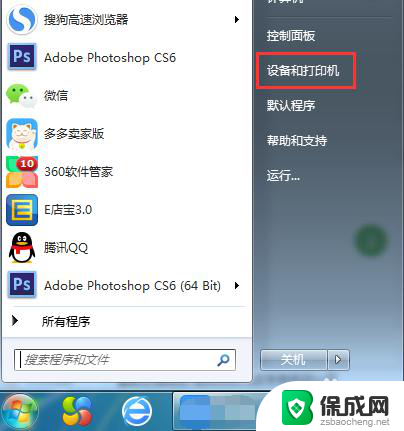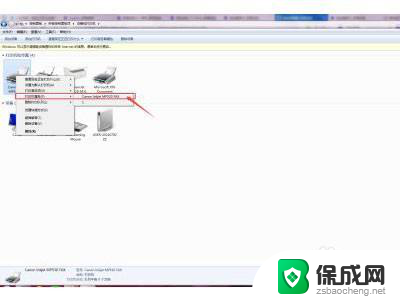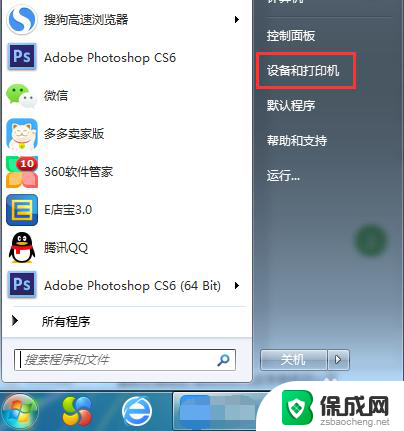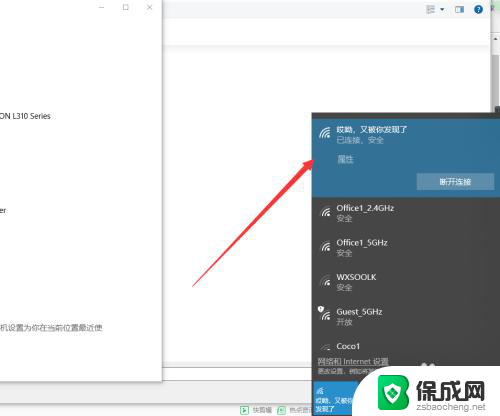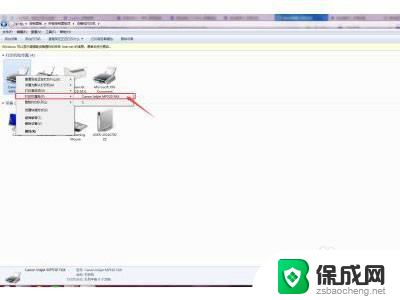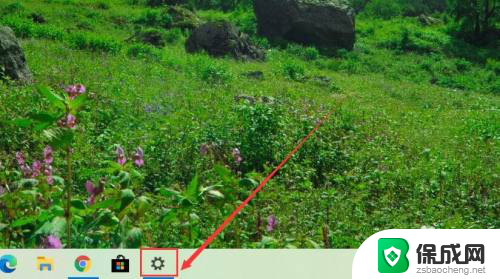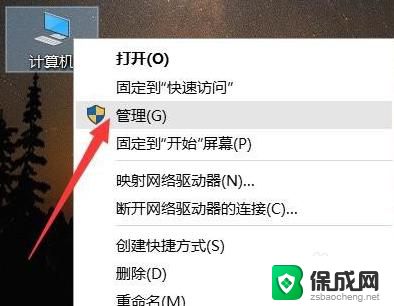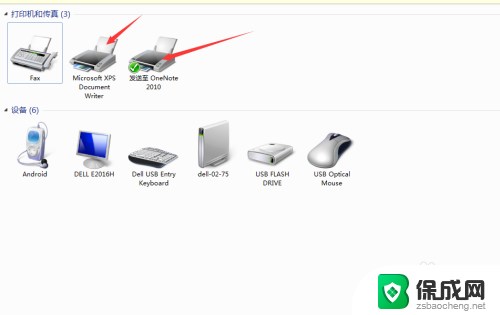无线网打印机怎么连接电脑 电脑与无线打印机的连接方法
随着科技的不断进步,无线网打印机已经成为现代办公和家庭打印的主流选择,与传统有线打印机相比,无线网打印机不仅可以实现无线连接,还能够方便地与电脑进行连接和操作。究竟如何连接电脑与无线打印机呢?在本文中我们将介绍一些常见的连接方法,帮助您轻松实现电脑与无线打印机的无缝连接。无论您是办公人士还是家庭用户,相信这些方法都能为您提供便利,提高工作和生活效率。
操作方法:
1.电脑左下角点”开始“,在弹出的菜单里选择”设备和打印机“。

2.在弹窗左上角,点击”添加打印机“。在点击”添加网络、无线或Bluetooth打印机(w)“,然后进入搜索打印机的状态。
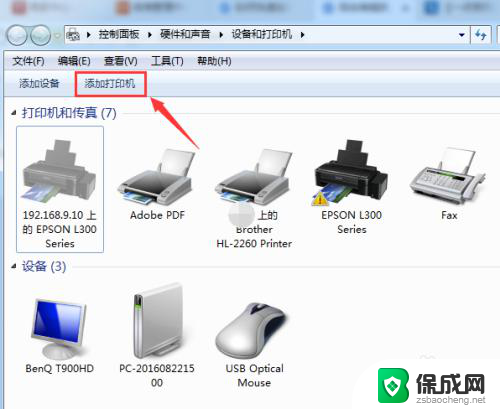
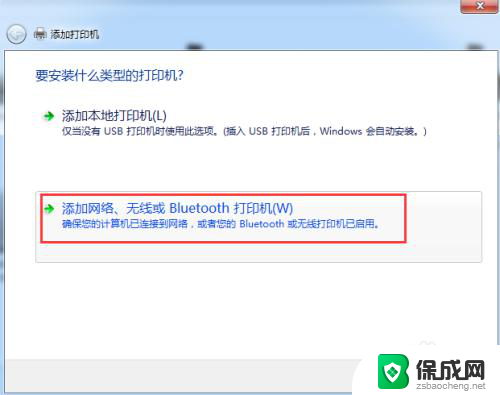
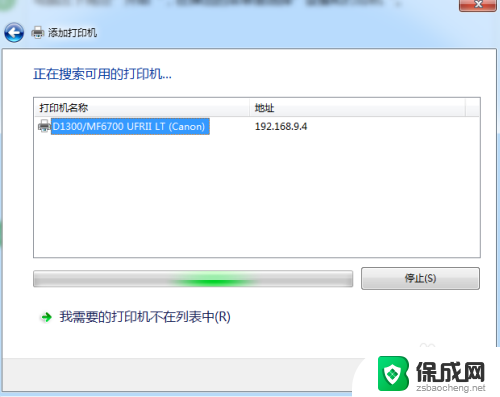
3.直接点选”我需要的打印机不在列表中(R)“,进入下一步。

4.这里有三种连接方式,大家怎么方便怎么来~
第一种:选择”浏览打印机“,进入下一步,双击选择连接打印机的pc机,选择打印机设备,连接成功,完成。
第二种:选择”按名称选择共享打印机“,进入浏览,选择连接打印机的pc机,选择打印机设备,进入下一步,添加成功。
第三种:选择”使用TCP/IP地址或主机名添加打印机“,根据下一步指引。输入主机名或IP地址,按照步骤指引,完成添加。
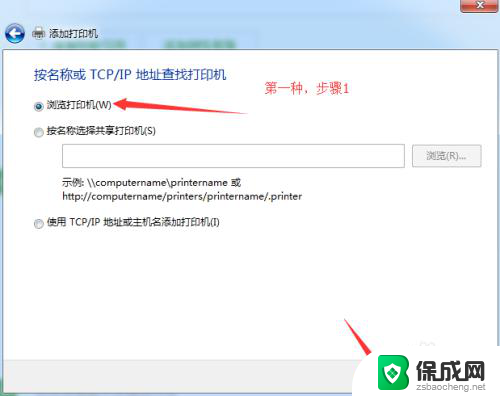
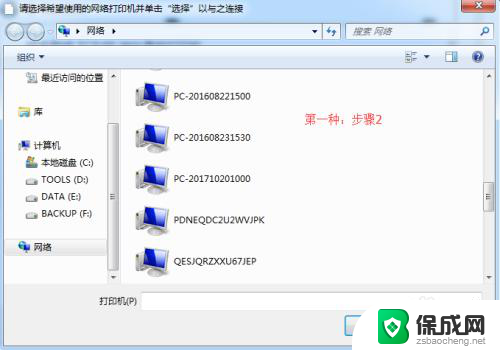
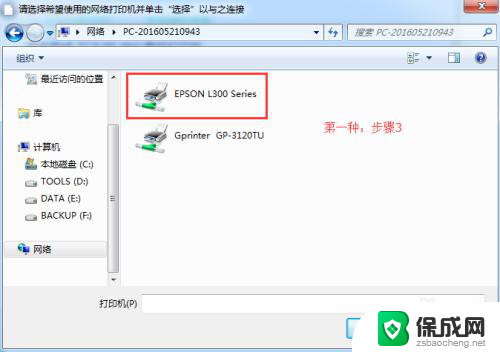
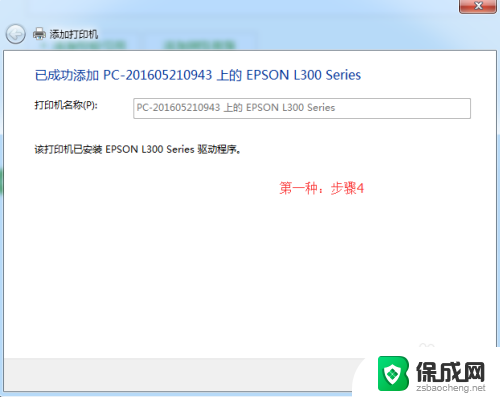
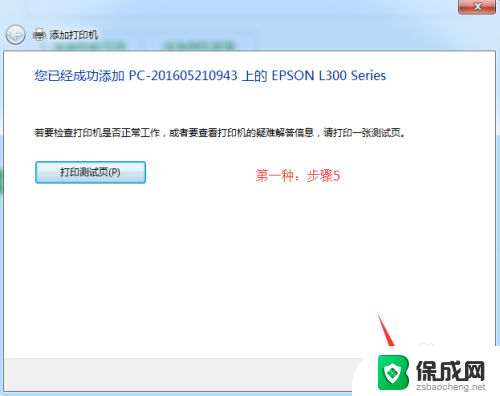
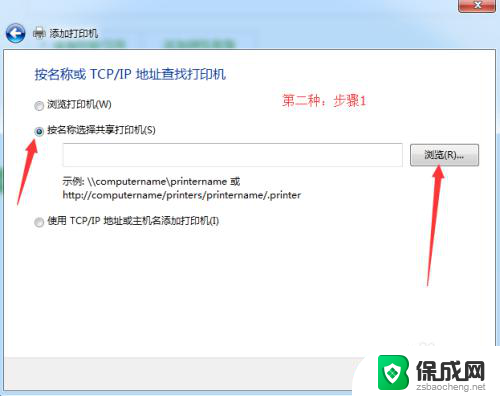
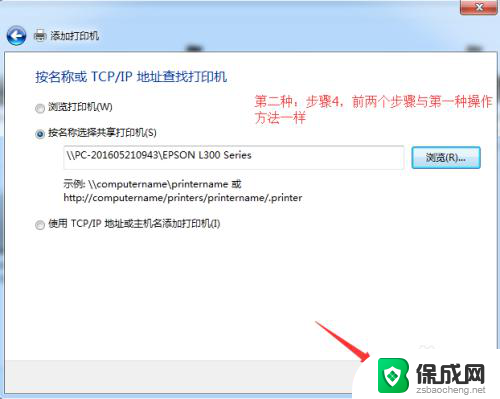
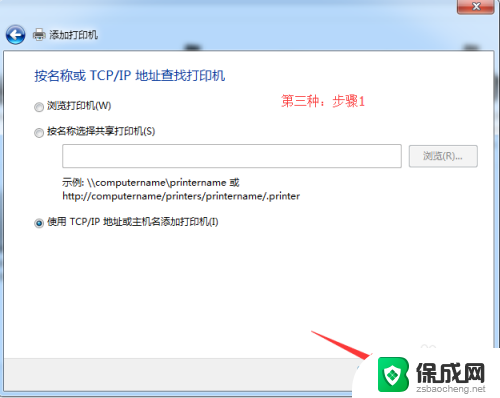
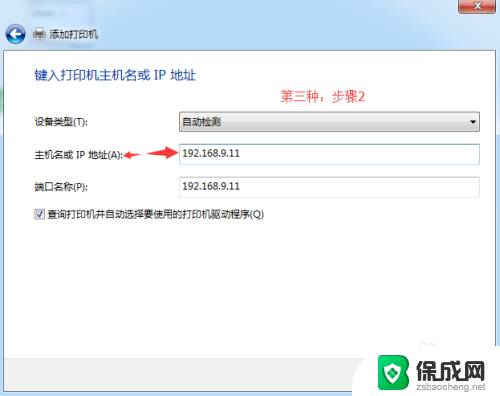
以上就是无线网打印机如何连接电脑的全部内容,对于那些不清楚的用户,可以参考以上步骤进行操作,希望这对大家有所帮助。